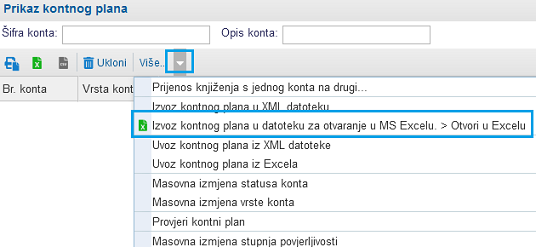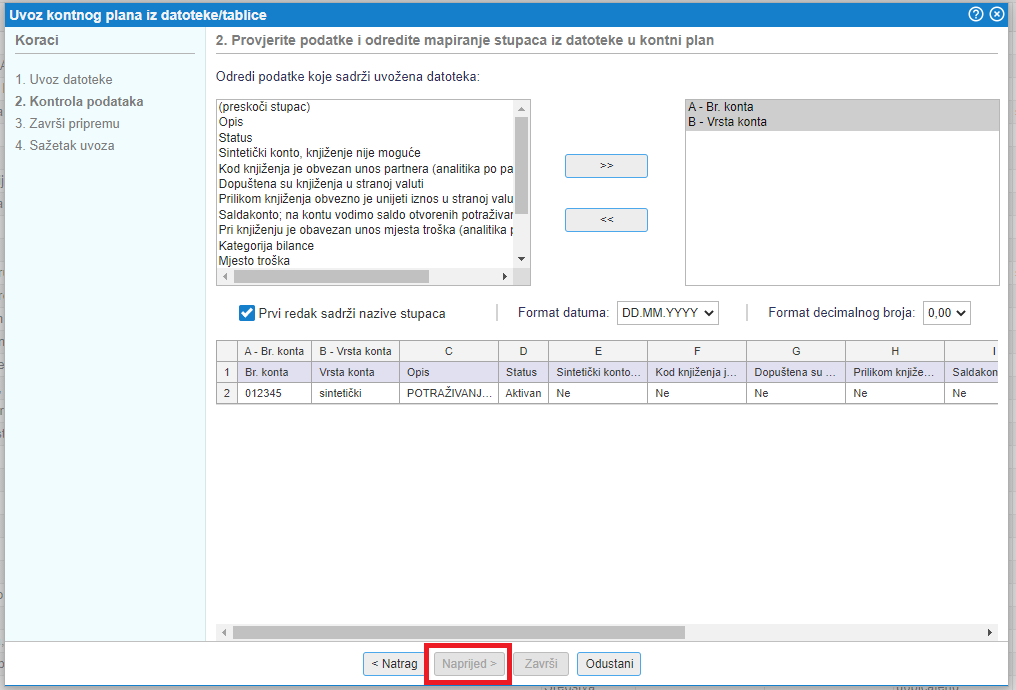Kontni plan
Kontni plan je temelj za dvostavno knjigovodstvo. Vodimo ga unutar modula .
Odmah po prvoj prijavi u program zadati možemo način vođenja knjigovodstva za našu tvrtku i preuzeti preporučeni kontni plan (dvojezični):
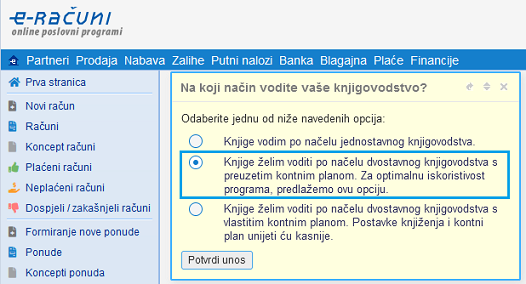 | ||||
| ||||
Ukoliko na ovom mjestu preskočimo prijenos kontnog plana program će koristiti već ugrađena konta koja se koriste za automatsko knjiženje dokumenata, a koja su zadana prema preporučenom kontnom planu za trgovačka društva. Ta se konta automatski prenose u kontni plan ukoliko još nisu upisana tj. ukoliko nije drugačije zadano u postavkama automatskog knjiženja.
Pri ručnom dodavanju konta u kontni plan u masku za unos upisujemo sljedeće podatke:
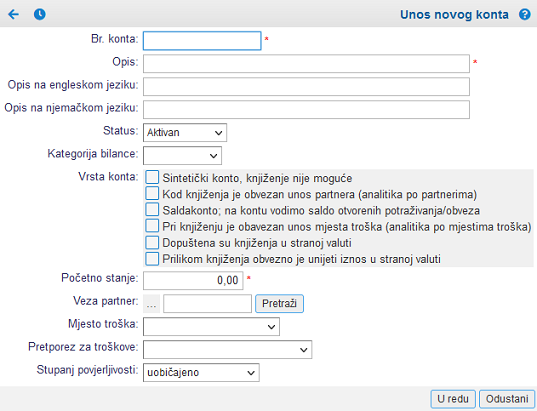 | ||||
| ||||
| Br. konta | Upišemo broj/šifru konta. |
| Opis | Upišemo naziv/opis konta. |
| Status | Konto možemo označiti kao neaktivan i time spriječiti knjiženje na neaktivan konto. |
| Kategorija bilance | Izaberemo kategoriju za svrstavanje konta u izvještajima bilance na sredstva, obveze, prihode ili rashode. |
| Vrsta konta - Sintetički konto | Izaberemo analitički ili sintetički konto. Na sintetički konto nije dopušteno knjiženje te se isti koristi za opis razreda konta u bruto bilanci. |
| Vrsta konta - Obavezan unos partnera | Izaberemo ako na konto knjižimo analitički po partnerima (npr. konto 1200). Knjiženje na konto u tom slučaju nije moguće ako istovremeno ne izaberemo partnera. Otvorene stavke se u ovom slučaju zatvaraju pojedinačno po partnerima. |
| Vrsta konta - Saldakonto | Izaberemo ukoliko želimo ručno zatvarati otvorene stavke na kontu odnosno koristiti ga za vođenje salda potraživanja/obveza. |
| Vrsta konta - knjiženja u stranoj valuti | Označimo ukoliko je na kontu dopušteno knjiženje u deviznim iznosima. |
| Vrsta konta - obavezna knjiženja u stranoj valuti | Označimo ukoliko je na kontu obavezno knjiženje u deviznim iznosima. Za takva je konta podržan automatski obračun i knjiženje tečajnih razlika. |
| Početno stanje | Upišemo početno stanje. Umjesto unosa početnog stanja na ovom mjestu, preporučujemo unos temeljnice početnog stanja. |
| Veza partner | Ako izabrani konto koristimo samo za jednog partnera, ovdje ga možemo izabrati. Takav pristup inače ne savjetujemo jer se analitika partnera zadaje na knjiženju te se time određeni konto može koristiti za više partnera. |
| Pretporez za troškove | Izaberemo može li se u slučaju knjiženja na taj konto pretporez odbiti ili ne. Npr. kod knjiženja troškova reprezentacije ne možemo odbiti pretporez stoga će program pri unosu primljenog računa za reprezentaciju automatski označiti da nema odbitka pretporeza. Ako ništa ne izaberemo, prilikom unosa primljenog računa program neće kontrolirati odbitak pretporeza. |
Po unosu konta ponovno se prikazuje stranica za pregled kontnog plana.
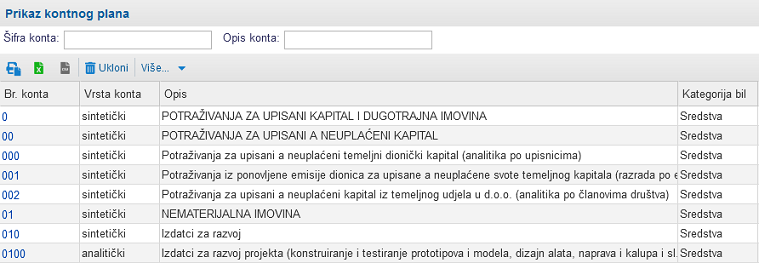 | ||||
| ||||
Ako je jedan od konta neaktivan uz taj se konto prikazuje crveni kružić kao vidljivo na slici:
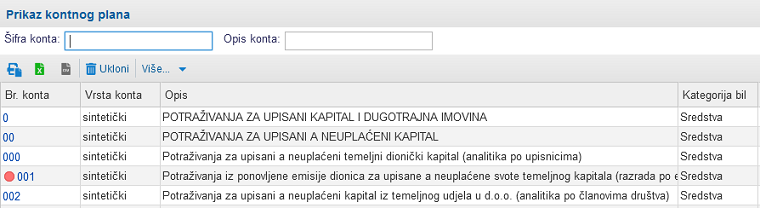 | ||||
| ||||
U vrhu se nalaze polja za unos kriterija pretrage u kontnom planu. U polja upisujemo sljedeće vrijednosti:
| Šifra konta | Upišemo broj konta kojeg tražimo. Koristiti možemo znak * ako želimo prikaz svih konta određenog razreda (npr. 4*). |
| Opis konta | Upišemo riječ(i) iz opisa konta kojeg želimo potražiti. Isto tako možemo koristiti znak * za pretragu konta koji u nazivu/opisu sadrže taj niz slova/znakova, npr *Troškovi telefona*. |
Klikom na gumb prikazuju se konta u skladu s traženim kriterijima. Klikom na gumb dodajemo novi konto u kontni plan.
Klikom na ![]() brišemo konto iz kontnog plana. Brisati možemo samo konta na kojima ne postoji knjižen promet. Ako na kontu postoji knjižen promet potrebno ga je prenijeti na drugi konto [4] prije brisanja konta. Alternative brisanju konta su:
brišemo konto iz kontnog plana. Brisati možemo samo konta na kojima ne postoji knjižen promet. Ako na kontu postoji knjižen promet potrebno ga je prenijeti na drugi konto [4] prije brisanja konta. Alternative brisanju konta su:
- Promijena broja konta. Cjelokupni promet konta automatski se prenosi na novi konto.
- Konto označimo kao neaktivan. Postojeći promet ostaje na kontu no ponovno knjiženje na neaktivan konto nije moguće.
1. Uvoz kontnog plana iz datoteke XML
Funkciju za uvoz kontnog plana koristimo za prijenos kontnog plana iz jedne tvrtke u drugu. Posebno je korisna ukoliko tek započinjemo s uporabom programa i trebamo početni kontni plan kao i u slučaju kada vodimo računovodstvo za više tvrtki u kojima koristimo isti kontni plan.
Kontnom planu pristupamo putem modula
Uvoz kontnog plana iz datoteke XML omogućen je na stranici Prikaz kontnog plana putem izbornika s dodatnim mogućnostima kao što prikazuje slika dolje:
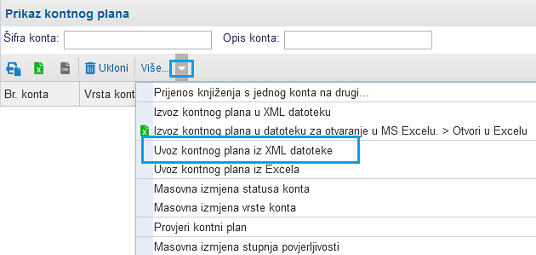 | ||||
| ||||
Kada kliknemo na označenu opciju otvara se nova maska putem koje možemo pokrenuti uvoz našeg kontnog plana. Po odabiru datoteke za uvoz određujemo što učiniti pri uvozu u slučaju kada početni kontni plan već sadrži konto s istim brojem/šifrom kao i konto u datoteci tj. što učiniti u slučaju ako ne sadrži konto s istim brojem. Na slici dolje prikazan je popis dostupnih opcija:
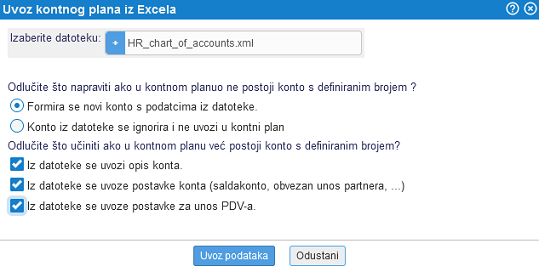 | ||||
| ||||
Postavke uvoza jednostavno potvrdimo klikom na gumb čime započinje prijenos podataka iz XML datoteke u naš program!
2. Uvoz kontnog plana iz Excela
Funkciju za uvoz kontnog plana koristimo za prijenos kontnog plana iz jedne tvrtke u drugu. Posebno je korisna ukoliko tek započinjemo s uporabom programa i trebamo početni kontni plan kao i u slučaju kada vodimo računovodstvo za više tvrtki u kojima koristimo isti kontni plan.
Kada je riječ o uvozu kontnog plana iz Excela to znači da možemo uvoziti datoteke u sljedećim formatima:
- MS Excel, datoteke s oznakom XLS,
- OpenOffice.org Calc, datoteke s oznakom SXC ili ODS,
- format CSV,
- format Tab delimited TXT.
Svi prethodno navedeni formati datoteka podržani su u Excel-u kao i u OpenOffice Calc.
U Excelu ili u programu OpenOffice Calc pripremimo preglednicu sa podacima o kontima u kojoj različite podatke o kontima upišemo u svaki stupac pojedinačno i datoteku spremimo na slijedeći način:
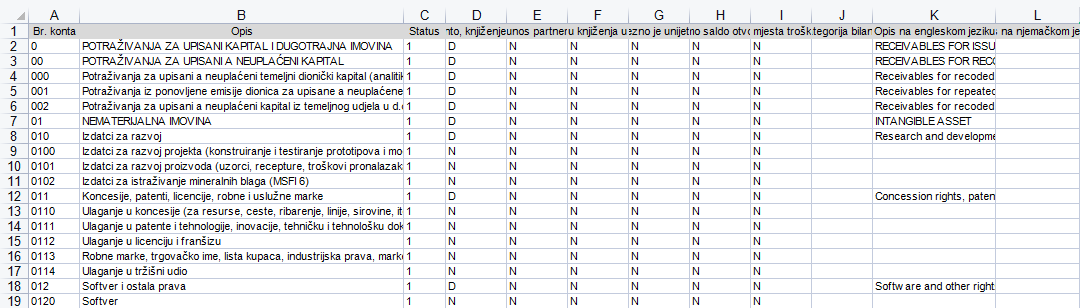 | ||||
| ||||
Redoslijed stupaca u datoteci je sljedeći:
| Stupac A | Broj konta. Podatak je obavezan. |
| Stupac B | Opis tj. naziv konta. Podatak je obavezan. |
| Stupac C | Status konta, 0 je neaktivan, 1 je aktivan. Na neaktivne konte knjiženje nije dozvoljeno. |
| Stupac D | Upišite D ako je konto sintetički. U suprotnome je konto analitički. Sintetička konta se koriste za nazive razreda konta, a knjižimo na analitička konta. |
| Stupac E | Upišite D ako je unos partnera za knjiženja na tom kontu obavezan (npr. konta 120, 121, 220, 221). |
| Stupac F | Upišite D ako je dopušten unos iznosa u stranoj valuti (npr. konta 121, 221,...). |
| Stupac G | Upišite D ako je obavezan unos iznosa u stranoj valuti. |
| Stupac H | Upišite D ako se konto saldakonto na kojem se vode otvorene stavke i plaćanja. |
| Stupac I | Upišite D ukoliko je pri knjiženju obavezan unos mjesta troška. |
| Stupac J | Upišite oznaku kategorije bilance (1 za sredstva, 2 za obaveze, 3 za troškove, 4 za prihode. |
| Stupac K | Upišite naziv konta na engleskom jeziku. Taj tekst se koristi u slučaju ispisa izvještaja iz bilance na engleskom jeziku. |
| Stupac L | Upišite naziv konta na njemačkom jeziku. Taj tekst se koristi u svrhe ispisa izvještaja iz bilance na njemačkom jeziku. |
Pripremili smo kontni okvir za trgovačka društva kojeg možete preuzeti na stranici Kontni okviri za trgovačka društva i neprofitne organizacije [5] |
Strukturu datoteke prilagođene za uvoz kontnog plana najednostavnije dobijemo ukoliko u šifraniku kontnog plana pokrenemo izvoz podataka u Excel, a što je moguće i ukoliko u šifrarniku još nemamo upisanih podataka. Datoteka će u tom slučaju biti prazna no sadržavati će početni red sa nazivima stupaca što će olakšati pripremu datoteke s vlastitim podacima. Opcija izvoza u Excel dostupna je unutar izbornika Više... kao što je prikazano na slici:
| |||||||||
Kontnom planu pristupamo putem modula
Uvoz kontnog plana iz Excela je omogućen na stranici Prikaz kontnog plana putem izbornika s dodatnim mogućnostima kao što prikazuje slika dolje:
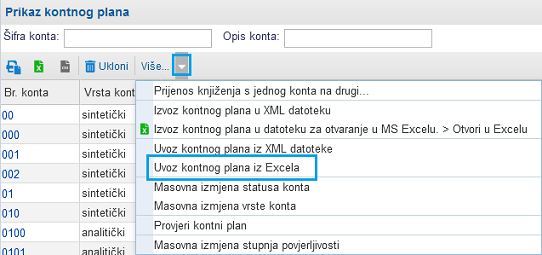 | ||||
| ||||
Kada kliknemo na označenu opciju otvara se nova maska putem koje možemo pokrenuti uvoz našeg kontnog plana. Po odabiru datoteke za uvoz određujemo što učiniti pri uvozu u slučaju kada početni kontni plan već sadrži konto s istim brojem/šifrom kao i konto u datoteci tj. što učiniti u slučaju ako ne sadrži konto s istim brojem. Na slici dolje prikazan je popis dostupnih opcija:
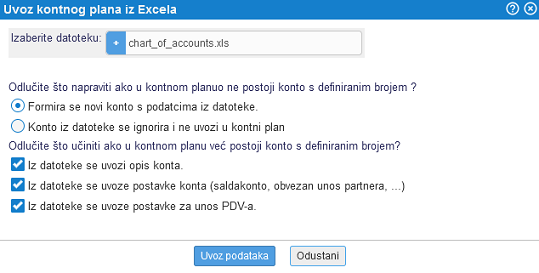 | ||||
| ||||
Postavke uvoza jednostavno potvrdimo klikom na gumb čime započinje prijenos podataka iz Excela u naš program!
3. Uvoz kontnog plana iz datoteke pomoću čarobnjaka
Uvoz kontnog plana iz datoteke pomoću čarobnjaka omogućuje uvoz konta te se nalazi u meniju .
Klikom na gumb Više nam se otvore dodatne mogućnosti gdje izaberemo opciju Uvoz kontnog plana iz Excela - Novo:
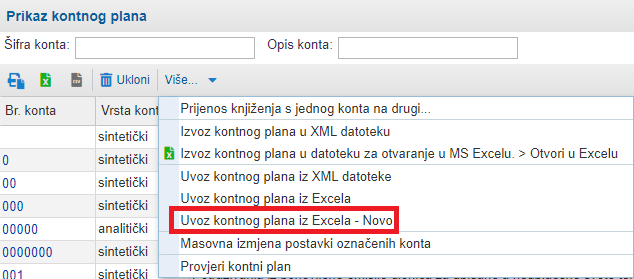 | ||||
| ||||
Uvoz pomoću čarobnjaka omogućuje uvoz podataka iz različitih struktura datoteka, zbog toga nije potrebno prilagođavati strukturu datoteke za uvoz u program. Podatke možemo uvesti u sljedećim formatima:
|
3.1 1. Uvoz datoteke
Odabirom gornje opcije nam se otvara forma za uvoz podataka gdje prvo odaberemo datoteku za uvoz te kliknemo na gumb Naprijed:
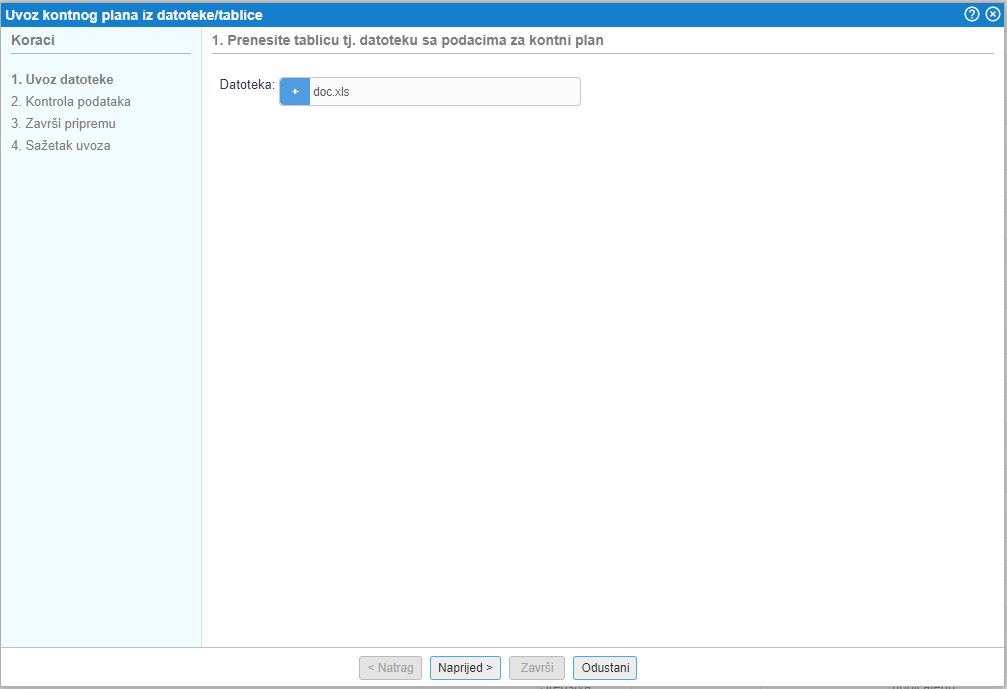 | ||||
| ||||
3.2 2. Kontrola podataka
Nakon potvrde izabrane datoteke nam se u idućem koraku otvara stranica za kontrolu i pripremu podataka koje ćemo uvoziti u program.Na toj stranici određujemo koji atribut konta predstavlja koji podatak stupca u datoteci.Program iz datoteke pročita sadržaj odnosno redoslijed stupaca i prikaže ih u obliku tablice:
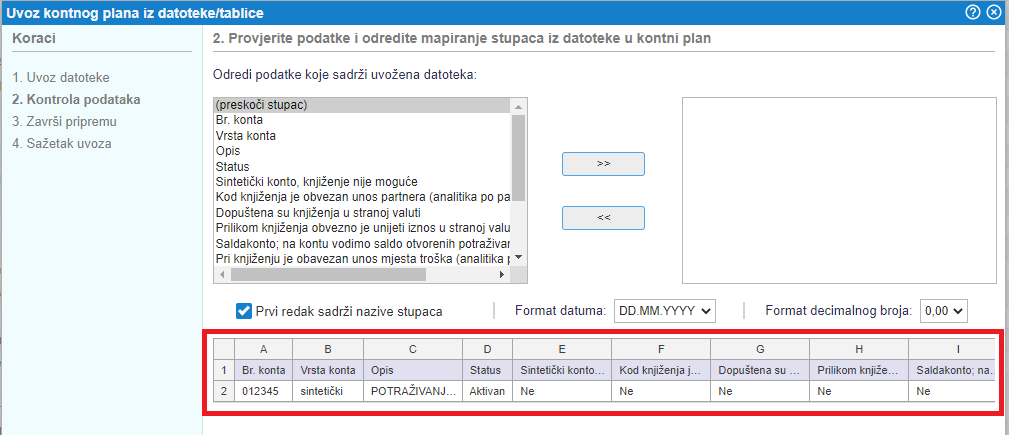 | ||||
| ||||
Prvo označimo da li se u našoj datoteci u prvom redu nalaze nazivi stupaca te dodatno izaberemo format zapisa datuma i format zapisa decimalnih brojeva u datoteci:
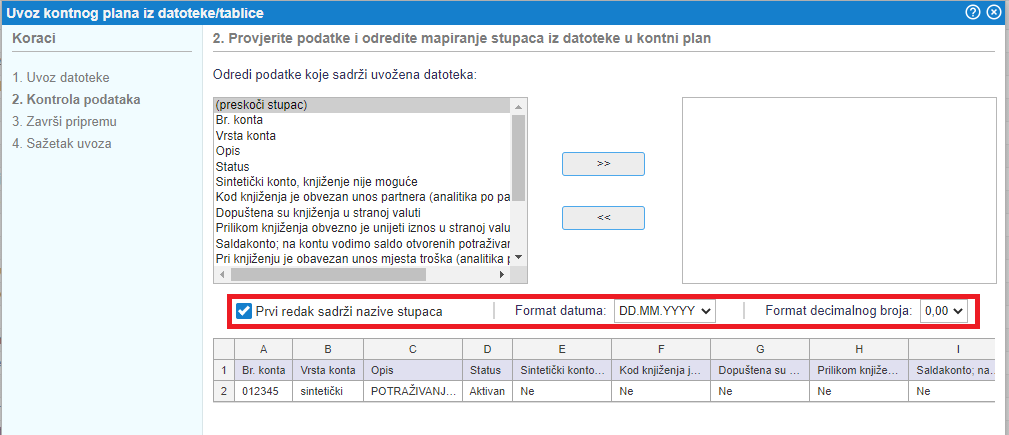 | ||||
| ||||
Nakon toga nastavljamo s preslikom podataka iz datoteke u odgovarajuće atribute konta koje ćemo uvoziti.Preslika se radi po redoslijedu prvo za stupac A zatim B, C, itd. do zadnjega stupca u datoteci.Ukoliko u stupcu A imamo u našoj datoteci broj konta, zatim to budemo izabrali kao što je prikazano na slici:
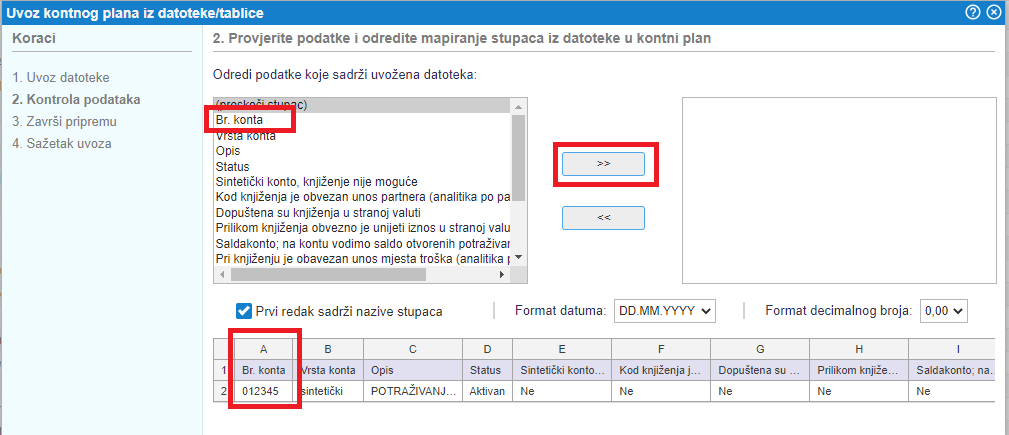 | ||||
| ||||
Preslika podatka o broju konta se spremi u tablicu s desne strane te zatim nastavljamo s ostalim stupcima sve dok ne napravimo presliku za sve stupce u datoteci koje ćemo uvoziti u program:
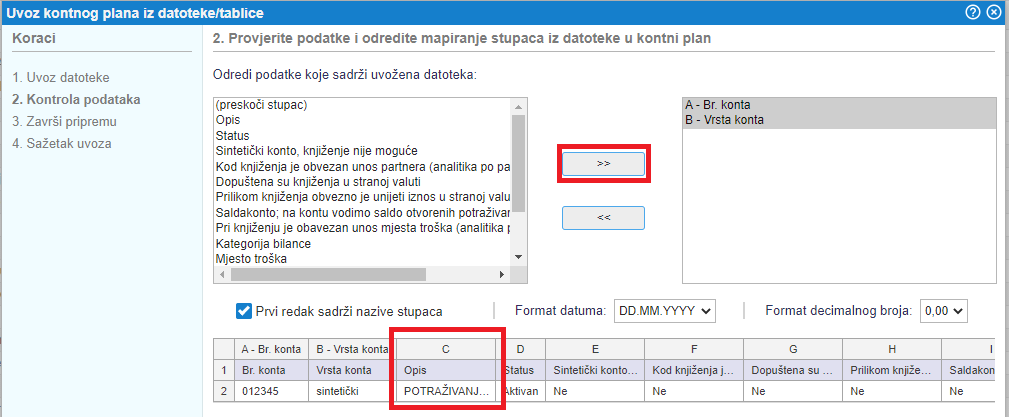 | ||||
| ||||
Kada smo napravili presliku podataka za sve stupce iz datoteke zatim idemo na sljedeći korak klikom na gumb Naprijed.
Na idući korak možemo ići tek kada smo napravili presliku barem za sve obavezne podatke, do tada je gumb Naprijed onemogućen.
| |||||||||
3.3 3. Dodatni podaci
Otvara nam se stranica s dodatnim postavkama gdje možemo odabrati što napraviti s novim kontima te što s postojećim kontima u kontnom planu:
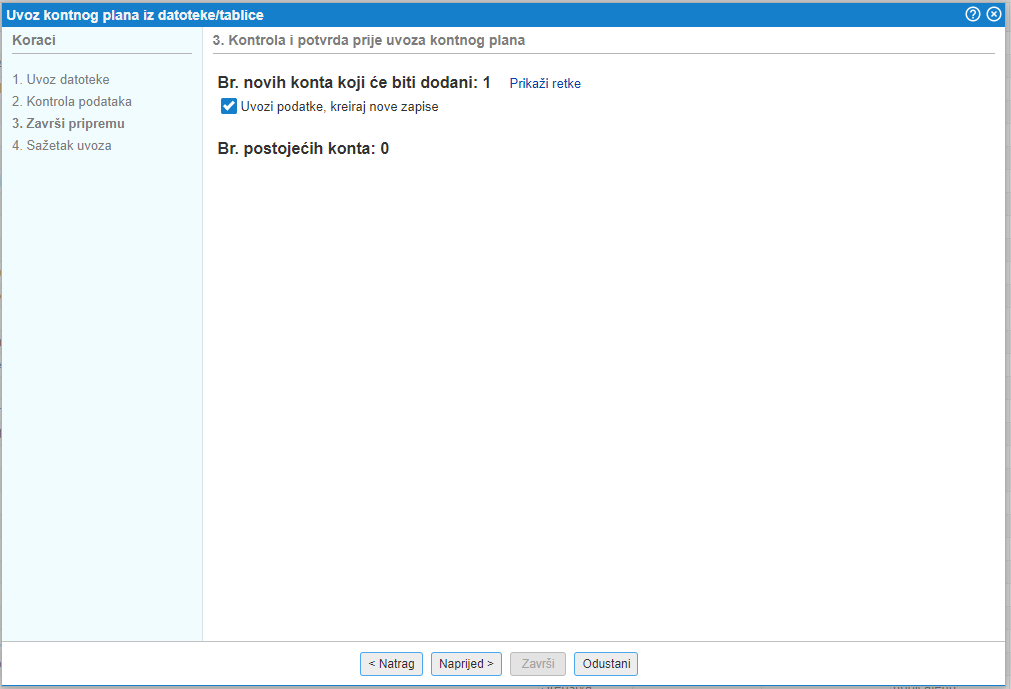 | ||||
| ||||
Kada smo sve željeno označili potvrdimo uvoz podataka klikom na gumb Završi.Po završenom uvozu dobijemo prikaz obavijesti o uvoz te popis upozorenja/grešaka ukoliko postoje u datoteci:
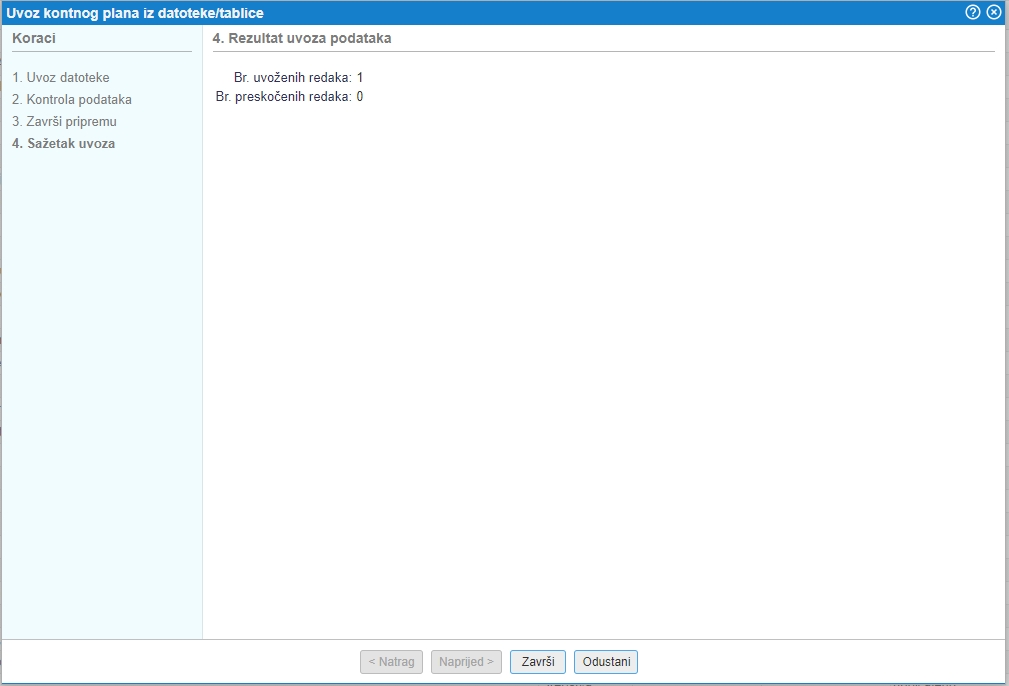 | ||||
| ||||
4. Prijenos knjiženja na drugi konto
Ako želimo prenijeti knjiženja s jednog konta na drugi izaberemo mogućnost Prijenos knjiženja s jednog konta na drugi u izborniku .
Nakon izbora te opcije otvara se slijedeća maska:
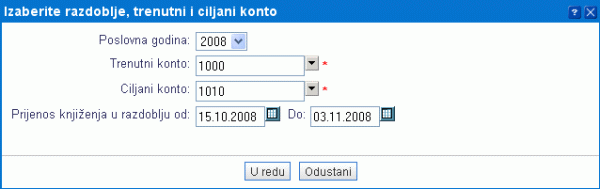 | ||||
| ||||
| Trenutni konto | U padajućem izborniku klikom na |
| Ciljani konto | U padajućem izborniku klikom na |
| Prijenos knjiženja u razdoblju od: do: | Datumsko ograničimo izbor knjiženja koja želimo prenijeti na drugi konto. |
Program nudi prijenos knjiženja iz izabranog konta na željeni konto odnosno iz izabranog saldakonta na željeni saldakonto, ali ne podržava križanja između konti i saldakonti. |
Unos podataka potvrdimo klikom na gumb
Prije samog prijenosa program će vas upozoriti da će biti izvršen prijenos knjigežanja iz jednog konta na drugi:
 | ||||
| ||||
Nakon prijenosa knjiženja s jednog na drugi konto program savjetuje provjeru pravilnosti prijenosa knjiženja ako smo prenosili knjiženja s jednog saldakonta na drugi:
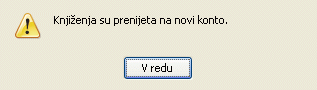 | ||||
| ||||
5. Kontni okviri za trgovačka društva, obrtnike i društva
Na ovoj stranici možete preuzeti kontni okvir za trgovačka društva i neprofitne organizacije.
Kontni plan za trgovačka društva u obliku *.xls
| kontni_plan_D.O.O..xls Veličina: 603,50 kB |
Kontni plan za trgovačka društva u obliku *.xml
| kontni_plan_D.O.O..xml Veličina: 1.334,97 kB |
Kontni plan za neprofitne organizacije u obliku *.xls
| kontni_plan_neprofitne_ogranizacije.xls Veličina: 128,00 kB |
Kontni plan za neprofitne organizacije u obliku *.xml
| kontni_plan_neprofitne_ogranizacije.xml Veličina: 276,49 kB |
Nakon prijenosa kontnog plana potrebno ga je uvoziti u program [2].
---
© E-RAČUNI d.o.o. 2003-2024